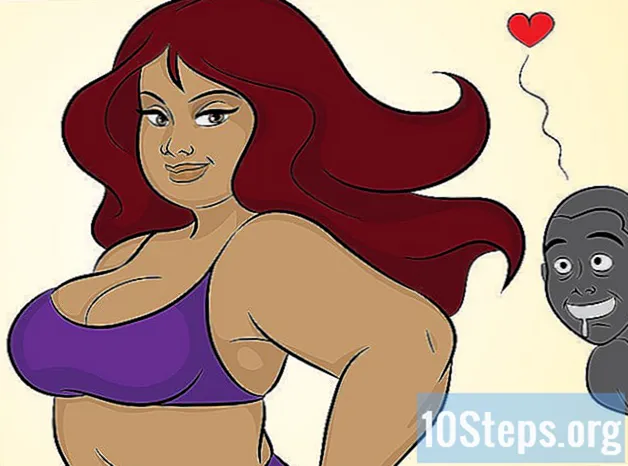Szerző:
Sharon Miller
A Teremtés Dátuma:
22 Lang L: none (month-010) 2021
Frissítés Dátuma:
8 Lehet 2024
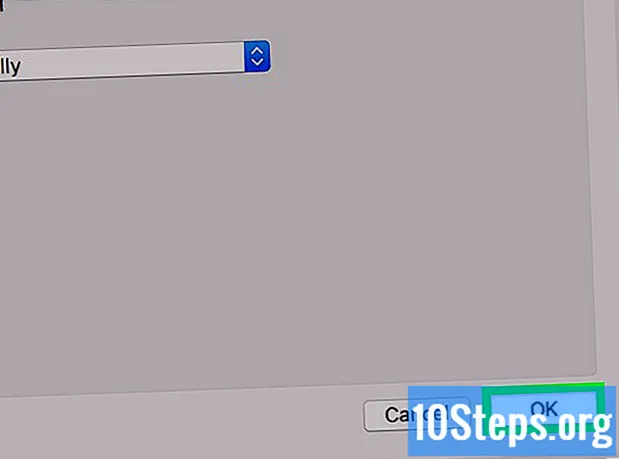
Tartalom
Ez a cikk megtanulja, hogyan csatlakoztasson számítógépet közvetlenül egy internetes útválasztóhoz Ethernet-kábel segítségével, valamint azt is, hogyan kell beállítani az Ethernet-hálózatot Windows és Mac rendszeren.
Lépések
3. Módszer: Csatlakozás útválasztóhoz
Szerezzen be egy Ethernet kábelt. Ez a típusú kábel, más néven RJ-45, mindkét végén négyzetes csatlakozóval rendelkezik. A számítógép és az útválasztó összekapcsolására szolgál.
- A modemet az útválasztóval összekötő kábel egyben Ethernet-kábel is.

Győződjön meg arról, hogy az útválasztó online. Az útválasztót a modemhez kell csatlakoztatni, és az egyik vagy mindkét eszköz előtt villogó LED-nek kell lennie.- Ha csak egy modem van, győződjön meg arról, hogy csatlakozik-e kábelhez vagy Ethernet porthoz.
Keresse meg az Ethernet portokat a számítógépen és az útválasztón. Szögletesek, és általában egy ikon jelzi a csatlakoztatott dobozok sorát.
- Egy útválasztón az Ethernet portok általában a "LAN" (Helyi hálózat) felirat felett vannak.
- Ha modem van csatlakoztatva, akkor a portokat általában "Internet" vagy "WAN" felirattal látják el.

Csatlakoztassa a számítógépet az útválasztóhoz az Ethernet kábel segítségével. Amíg az útválasztó online állapotban van, a számítógép is szinte azonnal online lesz.
2/3 módszer: Az Ethernet beállításainak módosítása a Windows rendszerben
Nyissa meg a "Start" menüt. Ehhez kattintson a Windows logóra a képernyő bal alsó sarkában, vagy nyomja meg a gombot ⊞ Nyerj.

Kattintson a Start gombra a „Start” ablak bal alsó sarkában.
kattints be Hálózat és internet a lehetőségek felső sorában.
kattints be Ethernet az ablak bal oldalán.
Győződjön meg arról, hogy az ethernet kapcsolat működik. Az oldal tetején az internetes hálózat nevét kell látnia, alatta a "Csatlakoztatva" szóval, jelezve, hogy a kapcsolat aktív.
- Ha nem működik, próbáljon meg egy másik portot használni az útválasztón vagy más kábelt.
3/3-as módszer: Az Ethernet-beállítások módosítása Mac-en
Kattintson az "Apple" menüre. Ehhez kattintson az alma ikonra a képernyő bal felső sarkában.
kattints be Rendszerbeállítások az "Apple" menü legördülő ablakában.
kattints be Hálózat a "Hálózat" ablak megnyitásához.
Válassza ki az "Ethernet" kapcsolatot a bal oldali panelen.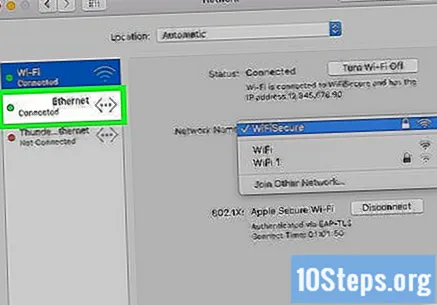
kattints be Fejlett az ablak jobb alsó sarkában.
Kattintson a fülre TCP / IP az "Advanced" ablak teteje közelében.
Győződjön meg arról, hogy az "IPv4 konfigurálása" mező értéke "A DHCP használata". Ha nem, kattintson a képernyő tetején található "IPv4 konfigurálása" jobb oldali jelölőnégyzetre, és válassza a lehetőséget DHCP használata.
kattints be DHCP-bérlet megújítása a képernyő jobb oldalán. Ezzel lehetővé teszi az internet elérését, miközben csatlakozik az Ethernet hálózathoz.
kattints be rendben a képernyő jobb alsó sarkában. Az Ethernet kapcsolatnak aktívnak kell lennie.
Tippek
- Használhat USB-C és Ethernet átalakítót Mac gépen, ha nincs ilyen típusú kapcsolata.
Figyelmeztetések
- Ha elsődleges kapcsolattípusként az ethernet-t kívánja használni, állítsa be a számítógép közelében.